 Crear Página Web Adaptable a moviles
Crear Página Web Adaptable a moviles
Lun Jul 07, 2014 10:06 pm
Versión del tutorial en video aun no completa
Lista de repoducción
Saludos Con este tutorial vamos a crear un sitio web sencillo para una carga eficiente en redes lentas o tomadas "prestadas" desde nuestros dispositivos móviles, ¿que es lo que necesitamos?
desde nuestros dispositivos móviles, ¿que es lo que necesitamos?
-Sublime Text2 o editor de texto al gusto
-Crear una carpeta para nuestros archivos
-Imágenes para nuestro sitio
-Buena música para escuchar mientras trabajamos, les recomiendo mi radio www.ovicorp.org claro cuando la tenga en vivo jeje por el momento esta en mantenimiento aunque dependiendo de la fecha que leas este post quizá ya este on
Y pues empezamos
Primero creamos nuestra carpeta para el proyecto

Dentro de está carpeta vamos a crear algunas carpetas mas:
Cada carpeta la puedes llamar como quieras no es necesario que tengan el mismo nombre
Ya que tenemos listas las carpetas creamos el primer archivo el cual llamaremos

Lo demás si tienes nociones básicas de HTML te darás cuenta que no es nada del otro mundo y una vez escrito ese código y abrimos el archivo con nuestro navegador veremos algo así

A continuación entramos a la carpeta css y creamos un archivo llamado estilo.css para comenzar a modificar el diseño y empezamos a declarar algunos valores:
Lo que esta pasando en está parte de css es:
Si se dan cuneta estamos usando porcentajes en lugar de pixeles y esto es para mantener el estándar de HTML5. Después de haber hecho esta parte nuestra página se vera así

Ahora vamos a cambiar el diseño para otros valores que ocuparemos mas adelante, para los enlaces y para la navegación y cabecera que ya tenemos creada

Ahora vamos agregarle las secciones y asides a nuestro sitio. Las secciones son las partes principales de nuestra página donde se mostrara todo el contenido principal del sitio (valga la redundancia) y los asides son las partes donde podremos poner anuncios, públicidad, redes sociales, etc
Y después de la etiqueta
Por lo cual nuestro index.html completo quedaría de la siguiente manera
Ahora las partes para describir son las siguientes
Estamos declarando la segunda parte del contenido de la página y para configurar es exactamente lo mismo que la primera.
Lo siguiente son los "asides"
Guardamos y nuestra pagina se vera así (yo quite mi imagen de fondo para la captura de pantalla puesto que como es oscuro las letras no se veían a ustedes se les tiene que ver con el fondo que hayan colocado
Ahora vamos a mejorar la apariencia con la magia del css, primero vamos con el contenido principal
 es decir como queramos que se vea lo que colocamos dentro de cada sección principal
es decir como queramos que se vea lo que colocamos dentro de cada sección principal
Ahora siguen los aside
una vez hecho estós arreglos como resultado nuestro sitio ya tendrá está forma
Ahora solo falta agregar el footer a nuestra página
y su clase a nuestro archivo css
Como ven aquí ya no hago mucha mención puesto que son cosas que ya están explicadas y nuestro footer sería el siguiente

Desde aquí se puede decir que ya tenemos casi terminada la página ahora nos faltan las media queries que serán las responsables de que se vea perfectamente el contenido desde cualquier dispositivo para mayor información sobre ellas puedes leer Que son las media queries
Éstas media queries se declaran nuestro archivo css y van al final de lo que ya hemos trabajado, para no extender demasiado este tutorial el cual ya es muy largo dejare resumido en el siguiente codigo
La parte importante de todo esto es la siguiente
Las distintas medidas las puedes encontrar en el enlace que deje arriba no pongo todas porque no se en que fecha estés viendo el tutorial.
Ahora si te das cuenta lo que se encuentra en las queries es como si volviéramos a declarar el archivo css y en parte es así ya que estamos diciendo que en ciertas medidas de la pantalla cambiara de margenes, de colores, de tamañano de letra, etc, para dar un ejemplo corto sería

Vemos como se empieza a ajustar digamos para tablets o ipads, y ahora para un celular se vería de la siguiente manera
Aside

Ahora para editar las siguientes partes del sitio es cosa super sencilla solo es cuestión de crear un nuevo archivo y modificarlo en nuestro menú por ejemplo si tenemos ésto:
Y para facilitarnos aun mas la vida solo copiamos el archivo index.html y lo renombrados galeria.html ocmo en el ejemplo de arriba y solo borramos el contenido de los content principales por el nuevo contenido que queremos que en este caso sería agregar la galería de imagenes
Hasta aquí dejamos listo el tutorial del sitio web espero que les haya servido y ayudado a aclarar algunas dudas o a expandirlas mas jejeje
Cualquier cosa en los comentarios. Y pues los invito a pasar por mi sitio y hacer uso de la tienda online si gustan o si ya esta on la radio cuando veas este tutorial a escucharnos y pedir tus canciones
Lista de repoducción
Saludos Con este tutorial vamos a crear un sitio web sencillo para una carga eficiente en redes lentas o tomadas "prestadas"
-Sublime Text2 o editor de texto al gusto
-Crear una carpeta para nuestros archivos
-Imágenes para nuestro sitio
-Buena música para escuchar mientras trabajamos, les recomiendo mi radio www.ovicorp.org claro cuando la tenga en vivo jeje por el momento esta en mantenimiento aunque dependiendo de la fecha que leas este post quizá ya este on
Y pues empezamos
Primero creamos nuestra carpeta para el proyecto

Dentro de está carpeta vamos a crear algunas carpetas mas:
Cada carpeta la puedes llamar como quieras no es necesario que tengan el mismo nombre
- Código:
[color=#000000]
img: está carpeta tendrá las imágenes de nuestro sitio
css: aquí se guardaran las hojas de estilo de nuestro sitio
js: dentro de está carpeta estarán los archivos js
[/color]
Ya que tenemos listas las carpetas creamos el primer archivo el cual llamaremos
- Código:
[color=#000000]index.html[/color]
- Código:
[color=#000000]
<!DOCTYPE html>
<html lang="es">
<head>
<title>Tutorial Web</title>
<meta charset="utf-8" />
<link rel="stylesheet" href="css/estilo.css" />
<meta name="viewport" content="width=device-width, initial-scale=1.0" />
</head>
<body class="body">
<header class="mainHeader">
<img src="img/logo.png" />
<nav>
<ul>
<li><a href="index.html">Inicio</a></li>
<li><a href="#">Galería</a></li>
<li><a href="#">Blog</a></li>
<li><a href="#">Contacto</a></li>
</ul>
</nav>
</header>
<footer>
</footer>
</body>
</html>
[/color]
- Código:
[color=#000000]<meta name="viewport" content="width=device-width, initial-scale=1.0" />[/color]
- Código:
[color=#000000]<img src="img/logo.png" />[/color]

Lo demás si tienes nociones básicas de HTML te darás cuenta que no es nada del otro mundo y una vez escrito ese código y abrimos el archivo con nuestro navegador veremos algo así

A continuación entramos a la carpeta css y creamos un archivo llamado estilo.css para comenzar a modificar el diseño y empezamos a declarar algunos valores:
- Código:
[color=#000000]
body {
background-image: url('../img/fondo.jpg');
color: #000305;
font-size: 87.5%; /* Base de la font size: 14px */
font-family: 'Trebuchet MS', Trebuchet, 'Lucida Sans Unicode', 'Lucida Grande', 'Lucida Sans', Arial, sans-serif;
line-height: 1.429;
margin: 0;
padding: 0;
text-align: left;
}
.body {
clear: both;
margin: 0 auto;
width: 70%;
}
[/color]
Lo que esta pasando en está parte de css es:
- Código:
[color=#000000]background-image: url('../img/fondo.jpg');[/color]
- Código:
[color=#000000]color: #000305;
font-size: 87.5%; /* Base de la font size: 14px */
font-family: 'Trebuchet MS', Trebuchet, 'Lucida Sans Unicode', 'Lucida Grande', 'Lucida Sans', Arial, sans-serif;[/color]
- Código:
[color=#000000]line-height: 1.429;
margin: 0;
padding: 0;
text-align: left;[/color]
Si se dan cuneta estamos usando porcentajes en lugar de pixeles y esto es para mantener el estándar de HTML5. Después de haber hecho esta parte nuestra página se vera así

Ahora vamos a cambiar el diseño para otros valores que ocuparemos mas adelante, para los enlaces y para la navegación y cabecera que ya tenemos creada
- Código:
[color=#000000]
h2 {font-size: 1.571em} /* 22px */
h3 {font-size: 1.429em} /* 20px */
h4 {font-size: 1.286em} /* 18px */
h5 {font-size: 1.143em} /* 16px */
h6 {font-size: 1em} /* 14px */
h2, h3, h4, h5, h6 {
font-weight: 400;
line-height: 1.1;
margin-bottom: .8em;
}
a {
outline: 0;
}
a img {
border: 0px;
text-decoration: none;
}
a:link, a:visited {
color: #CF5C3F;
padding: 0 1px;
text-decoration: none;
}
a:hover, a:active {
background-color: #CF5C3F;
color: #fff;
text-decoration: none;
}
[/color]
- Código:
[color=#000000]
.mainHeader nav {
background: #666;
font-size: 1.143em;
height: 40px;
line-height: 30px;
margin: 0 auto 30px auto;
text-align: center;
border-radius: 5px;
-moz-border-radius: 5px;
-webkit-border-radius: 5px;
}[/color]
- Código:
[color=#000000].mainHeader nav ul {
list-style: none;
margin: 0 auto;
}
.mainHeader nav ul li {
float: left;
display: inline;
}
[/color]
- Código:
[color=#000000].mainHeader nav a:link, .mainHeader nav a:visited {
color: #fff;
display: inline-block;
height: 30px;
padding: 5px 23px;
text-decoration: none;
}
.mainHeader nav a:hover, .mainHeader nav a:active,
.mainHeader nav .active a:link, .mainHeader nav .active a:visited {
background: #CF5C3F;
color: #fff;
text-shadow: none !important;
}
.mainHeader nav li a {
border-radius: 5px;
-moz-border-radius: 5px;
-webkit-border-radius: 5px;
}[/color]
- Código:
[color=#000000].mainHeader img {
width: 30%;
height: auto;
margin: 3% 0;
}
[/color]

Ahora vamos agregarle las secciones y asides a nuestro sitio. Las secciones son las partes principales de nuestra página donde se mostrara todo el contenido principal del sitio (valga la redundancia) y los asides son las partes donde podremos poner anuncios, públicidad, redes sociales, etc
Y después de la etiqueta
- Código:
[color=#000000]header[/color]
- Código:
[color=#000000]
<div class="mainContent">
<div class="content">
<article class="topcontent">
<header>
<h2><a href="#" rel="bookmark" title="titulo para el enlace">Primera parte del contenido</a></h2>
</header>
<footer>
<p class="post-info">pie de la publicación</p>
</footer>
<content>
<p>Lorem ipsum dolor sit amet, consectetur adipisicing elit, sed do eiusmod tempor incididunt ut labore et dolore magna aliqua. Ut enim ad minim veniam, quis nostrud exercitation ullamco laboris nisi ut aliquip ex ea commodo consequat. Duis aute irure dolor in reprehenderit in voluptate velit esse cillum dolore eu fugiat nulla pariatur. </p>
<p>At vero eos et accusamus et iusto odio dignissimos ducimus qui blanditiis praesentium voluptatum deleniti atque corrupti quos dolores et quas molestias excepturi sint occaecati cupiditate non provident, similique sunt in culpa qui officia deserunt mollitia animi, id est laborum et dolorum fuga. Et harum quidem rerum facilis est et expedita distinctio.</p>
</content>
</article>
<article class="bottomcontent">
<header>
<h2><a href="#" rel="bookmark" title="titulo segundo enlace">Segunda parte del contenido</a></h2>
</header>
<footer>
<p class="post-info">Pie de la segunda parte</p>
</footer>
<content>
<p>Lorem ipsum dolor sit amet, consectetur adipisicing elit, sed do eiusmod tempor incididunt ut labore et dolore magna aliqua. Ut enim ad minim veniam, quis nostrud exercitation ullamco laboris nisi ut aliquip ex ea commodo consequat. Duis aute irure dolor in reprehenderit in voluptate velit esse cillum dolore eu fugiat nulla pariatur. Duis aute irure dolor in reprehenderit in voluptate velit esse cillum dolore eu fugiat nulla pariatur.</p>
</content>
</article>
</div>
<aside class="top-sidebar">
<article>
<h2>Aside 1</h2>
<p>Contenido de aside puede llevar publicidad, redes sociales, etc</p>
</article>
</aside>
<aside class="middle-sidebar">
<article>
<h2>Aside 2</h2>
<p>Contenido de aside puede llevar publicidad, redes sociales, etc</p>
</article>
</aside>
<aside class="bottom-sidebar">
<article>
<h2>Aside 3</h2>
<p>Contenido de aside puede llevar publicidad, redes sociales, etc</p>
</article>
</aside>
</div>
[/color]
Por lo cual nuestro index.html completo quedaría de la siguiente manera
- Código:
[color=#000000]
<!DOCTYPE html>
<html lang="es">
<head>
<title>Tutorial Web</title>
<meta charset="utf-8" />
<link rel="stylesheet" href="css/estilo.css" />
<meta name="viewport" content="width=device-width, initial-scale=1.0" />
</head>
<body class="body">
<header class="mainHeader">
<img src="img/logo.png" />
<nav>
<ul>
<li><a href="index.html">Inicio</a></li>
<li><a href="#">Galería</a></li>
<li><a href="#">Blog</a></li>
<li><a href="#">Contacto</a></li>
</ul>
</nav>
</header>
<div class="mainContent">
<div class="content">
<article class="topcontent">
<header>
<h2><a href="#" rel="bookmark" title="titulo para el enlace">Primera parte del contenido</a></h2>
</header>
<footer>
<p class="post-info">pie de la publicación</p>
</footer>
<content>
<p>Lorem ipsum dolor sit amet, consectetur adipisicing elit, sed do eiusmod tempor incididunt ut labore et dolore magna aliqua. Ut enim ad minim veniam, quis nostrud exercitation ullamco laboris nisi ut aliquip ex ea commodo consequat. Duis aute irure dolor in reprehenderit in voluptate velit esse cillum dolore eu fugiat nulla pariatur. </p>
<p>At vero eos et accusamus et iusto odio dignissimos ducimus qui blanditiis praesentium voluptatum deleniti atque corrupti quos dolores et quas molestias excepturi sint occaecati cupiditate non provident, similique sunt in culpa qui officia deserunt mollitia animi, id est laborum et dolorum fuga. Et harum quidem rerum facilis est et expedita distinctio.</p>
</content>
</article>
<article class="bottomcontent">
<header>
<h2><a href="#" rel="bookmark" title="titulo segundo enlace">Segunda parte del contenido</a></h2>
</header>
<footer>
<p class="post-info">Pie de la segunda parte</p>
</footer>
<content>
<p>Lorem ipsum dolor sit amet, consectetur adipisicing elit, sed do eiusmod tempor incididunt ut labore et dolore magna aliqua. Ut enim ad minim veniam, quis nostrud exercitation ullamco laboris nisi ut aliquip ex ea commodo consequat. Duis aute irure dolor in reprehenderit in voluptate velit esse cillum dolore eu fugiat nulla pariatur. Duis aute irure dolor in reprehenderit in voluptate velit esse cillum dolore eu fugiat nulla pariatur.</p>
</content>
</article>
</div>
<aside class="top-sidebar">
<article>
<h2>Aside 1</h2>
<p>Contenido de aside puede llevar publicidad, redes sociales, etc</p>
</article>
</aside>
<aside class="middle-sidebar">
<article>
<h2>Aside 2</h2>
<p>Contenido de aside puede llevar publicidad, redes sociales, etc</p>
</article>
</aside>
<aside class="bottom-sidebar">
<article>
<h2>Aside 3</h2>
<p>Contenido de aside puede llevar publicidad, redes sociales, etc</p>
</article>
</aside>
</div>
<footer>
</footer>
</body>
</html>
[/color]
Ahora las partes para describir son las siguientes
- Código:
[color=#000000]<div class="mainContent">[/color]
- Código:
[color=#000000]
<div class="content">
<article class="topcontent">
<header>
<h2><a href="#" rel="bookmark" title="titulo para el enlace">Primera parte del contenido</a></h2>
</header>
<footer>
<p class="post-info">pie de la publicación</p>
</footer>
<content>
<p>Lorem ipsum dolor sit amet, consectetur adipisicing elit, sed do eiusmod tempor incididunt ut labore et dolore magna aliqua. Ut enim ad minim veniam, quis nostrud exercitation ullamco laboris nisi ut aliquip ex ea commodo consequat. Duis aute irure dolor in reprehenderit in voluptate velit esse cillum dolore eu fugiat nulla pariatur. </p>
<p>At vero eos et accusamus et iusto odio dignissimos ducimus qui blanditiis praesentium voluptatum deleniti atque corrupti quos dolores et quas molestias excepturi sint occaecati cupiditate non provident, similique sunt in culpa qui officia deserunt mollitia animi, id est laborum et dolorum fuga. Et harum quidem rerum facilis est et expedita distinctio.</p>
</content>
</article>[/color]
- Código:
[color=#000000]escribe lorem y presiona la tecla tab[/color]
- Código:
[color=#000000]í[/color]
- Código:
[color=#000000]
<div class="content">
<article class="topcontent">
<header>
<h2><a href="#" rel="bookmark" title="titulo para el enlace">Primera parte del contenido</a></h2>
</header>
<footer>
<p class="post-info">pie de la publicación</p>
</footer>
<content>
<p>Lorem ipsum dolor sit amet, consectetur adipisicing elit, sed do eiusmod tempor incididunt ut labore et dolore magna aliqua. Ut enim ad minim veniam, quis nostrud exercitation ullamco laboris nisi ut aliquip ex ea commodo consequat. Duis aute irure dolor in reprehenderit in voluptate velit esse cillum dolore eu fugiat nulla pariatur. </p>
<p>At vero eos et accusamus et iusto odio dignissimos ducimus qui blanditiis praesentium voluptatum deleniti atque corrupti quos dolores et quas molestias excepturi sint occaecati cupiditate non provident, similique sunt in culpa qui officia deserunt mollitia animi, id est laborum et dolorum fuga. Et harum quidem rerum facilis est et expedita distinctio.</p>
</content>
</article>
[/color]
Estamos declarando la segunda parte del contenido de la página y para configurar es exactamente lo mismo que la primera.
Lo siguiente son los "asides"
- Código:
[color=#000000]
<aside class="top-sidebar">
<article>
<h2>Aside 1</h2>
<p>Contenido de aside puede llevar publicidad, redes sociales, etc</p>
</article>
</aside>
<aside class="middle-sidebar">
<article>
<h2>Aside 2</h2>
<p>Contenido de aside puede llevar publicidad, redes sociales, etc</p>
</article>
</aside>
<aside class="bottom-sidebar">
<article>
<h2>Aside 3</h2>
<p>Contenido de aside puede llevar publicidad, redes sociales, etc</p>
</article>
</aside>
[/color]
Guardamos y nuestra pagina se vera así (yo quite mi imagen de fondo para la captura de pantalla puesto que como es oscuro las letras no se veían a ustedes se les tiene que ver con el fondo que hayan colocado
Ahora vamos a mejorar la apariencia con la magia del css, primero vamos con el contenido principal
- Código:
[color=#000000].mainContent {
overflow: hidden;
line-height: 25px;
border-radius: 5px;
-moz-border-radius: 5px;
-webkit-border-radius: 5px;
}[/color]
- Código:
[color=#000000].topcontent {
background-color: #FFF;
border-radius: 5px;
-moz-border-radius: 5px;
-webkit-border-radius: 5px;
padding: 3% 5%;
margin-bottom: 3%;
}[/color]
- Código:
[color=#000000].bottomcontent {
background-color: #FFF;
border-radius: 5px;
-moz-border-radius: 5px;
-webkit-border-radius: 5px;
padding: 3% 5%;
}[/color]
- Código:
[color=#000000].content {
width: 68%;
float: left;
border-radius: 5px;
-moz-border-radius: 5px;
-webkit-border-radius: 5px;
}[/color]
- Código:
[color=#000000].post-info {
font-style: italic;
color: #999;
font-size: 85%;
}[/color]
Ahora siguen los aside
- Código:
[color=#000000].top-sidebar {
width: 24%;
float: left;
margin-left: 2%;
border-radius: 5px;
-moz-border-radius: 5px;
-webkit-border-radius: 5px;
background-color: #FFF;
padding: 2% 3%;
margin-bottom: 2%;
}
.middle-sidebar {
width: 24%;
float: left;
margin-left: 2%;
border-radius: 5px;
-moz-border-radius: 5px;
-webkit-border-radius: 5px;
background-color: #FFF;
padding: 2% 3%;
margin-bottom: 2%;
}
.bottom-sidebar {
width: 24%;
float: left;
margin-left: 2%;
border-radius: 5px;
-moz-border-radius: 5px;
-webkit-border-radius: 5px;
background-color: #FFF;
padding: 2% 3%;
}[/color]
una vez hecho estós arreglos como resultado nuestro sitio ya tendrá está forma
Ahora solo falta agregar el footer a nuestra página
- Código:
[color=#000000]
<footer class="mainFooter">
<p>Copyright 2014 <a href="http://ovicorp.org">Tutorial hecho por Ovicorp</a></p>
2014 <a href="http://ovicorp.org">Tutorial hecho por Ovicorp</a></p>
</footer>
[/color]
y su clase a nuestro archivo css
- Código:
[color=#000000]
.mainFooter {
width: 100%;
float: left;
margin-top: 2%;
margin-bottom: 2%;
padding-left: 0;
background-color: #666;
border-radius: 5px;
-moz-border-radius: 5px;
-webkit-border-radius: 5px;
color: #FFF;
}
.mainFooter p {
width: 91%;
margin: 2% auto;
}
[/color]
Como ven aquí ya no hago mucha mención puesto que son cosas que ya están explicadas y nuestro footer sería el siguiente

Desde aquí se puede decir que ya tenemos casi terminada la página ahora nos faltan las media queries que serán las responsables de que se vea perfectamente el contenido desde cualquier dispositivo para mayor información sobre ellas puedes leer Que son las media queries
Éstas media queries se declaran nuestro archivo css y van al final de lo que ya hemos trabajado, para no extender demasiado este tutorial el cual ya es muy largo dejare resumido en el siguiente codigo
- Código:
[color=#000000]
@media only screen and (min-width : 150px) and (max-width : 780px)
{
.body {
clear: both;
margin: 0 auto;
width: 90%;
font-size: 90%;
}
.mainHeader nav {
background: #666;
font-size: 1.143em;
height: 160px;
line-height: 30px;
margin-bottom: 0;
border-radius: 5px;
-moz-border-radius: 5px;
-webkit-border-radius: 5px;
}
.mainHeader nav ul {
list-style: none;
margin: 0 auto;
padding-left: 0;
}
.mainHeader nav li {
margin-left: 0 auto;
width: 100%;
}
.mainHeader nav a:link, .mainHeader nav a:visited {
color: #FFF;
display: block;
height: 30px;
padding: 5px 0;
text-decoration: none;
}
.mainHeader nav a:active,
.mainHeader nav .active a:link, .mainHeader nav .active a:visited {
background: #CF5C3F;
color: #fff;
text-shadow: none !important;
}
.mainHeader nav li a {
border-radius: 5px;
-moz-border-radius: 5px;
-webkit-border-radius: 5px;
border-radius: 5px;
-moz-border-radius: 5px;
-webkit-border-radius: 5px;
}
.mainHeader img {
width: 100%;
height: auto;
margin-bottom: 3%;
}
.mainContent {
overflow: hidden;
line-height: 25px;
border-radius: 5px;
-moz-border-radius: 5px;
-webkit-border-radius: 5px;
margin-top: 4%;
margin-bottom: 2%;
}
.topcontent {
background-color: #FFF;
border-radius: 5px;
-moz-border-radius: 5px;
-webkit-border-radius: 5px;
padding: 2% 5%;
margin-bottom: 4%;
}
.bottomcontent {
background-color: #FFF;
border-radius: 5px;
-moz-border-radius: 5px;
-webkit-border-radius: 5px;
padding: 2% 5%;
}
.content {
width: 100%;
float: left;
border-radius: 5px;
-moz-border-radius: 5px;
-webkit-border-radius: 5px;
}
.post-info {
display: none;
}
.top-sidebar {
width: 86%;
float: left;
border-radius: 5px;
-moz-border-radius: 5px;
-webkit-border-radius: 5px;
background-color: #FFF;
margin-top: 4%;
margin-left: 0;
padding: 0 7%;
margin-bottom: 0;
}
.top-sidebar p {
width: 90%;
}
.middle-sidebar {
width: 86%;
float: left;
border-radius: 5px;
-moz-border-radius: 5px;
-webkit-border-radius: 5px;
background-color: #FFF;
margin-top: 4%;
margin-left: 0;
padding: 0 7%;
margin-bottom: 0;
}
.middle-sidebar p {
width: 90%;
}
.bottom-sidebar {
width: 86%;
float: left;
border-radius: 5px;
-moz-border-radius: 5px;
-webkit-border-radius: 5px;
background-color: #FFF;
margin-top: 4%;
margin-left: 0%;
padding: 0 7%;
margin-bottom: 1%;
}
.bottom-sidebar p {
width: 90%;
}
.mainFooter {
width: 100%;
float: left;
margin: 2% 0;
padding-left: 0;
background-color: #666;
border-radius: 5px;
-moz-border-radius: 5px;
-webkit-border-radius: 5px;
color: #FFF;
}
.mainFooter p {
width: 86%;
margin: 2% auto;
}
}
[/color]
La parte importante de todo esto es la siguiente
- Código:
[color=#000000]@media only screen and (min-width : 150px) and (max-width : 780px)[/color]
Las distintas medidas las puedes encontrar en el enlace que deje arriba no pongo todas porque no se en que fecha estés viendo el tutorial.
Ahora si te das cuenta lo que se encuentra en las queries es como si volviéramos a declarar el archivo css y en parte es así ya que estamos diciendo que en ciertas medidas de la pantalla cambiara de margenes, de colores, de tamañano de letra, etc, para dar un ejemplo corto sería
- Código:
[color=#000000]
.mainHeader img {
width: 100%;
height: auto;
margin-bottom: 3%;
}
[/color]

Vemos como se empieza a ajustar digamos para tablets o ipads, y ahora para un celular se vería de la siguiente manera
Aside

Ahora para editar las siguientes partes del sitio es cosa super sencilla solo es cuestión de crear un nuevo archivo y modificarlo en nuestro menú por ejemplo si tenemos ésto:
- Código:
[color=#000000]
<li><a href="index.html">Inicio</a></li>
<li><a href="#">Galería</a></li>
<li><a href="#">Blog</a></li>
<li><a href="#">Contacto</a></li>
[/color]
- Código:
[color=#000000]<li><a href="#">Galería</a></li>[/color]
- Código:
[color=#000000]<li><a href="galeria.html">Galería</a></li>[/color]
Y para facilitarnos aun mas la vida solo copiamos el archivo index.html y lo renombrados galeria.html ocmo en el ejemplo de arriba y solo borramos el contenido de los content principales por el nuevo contenido que queremos que en este caso sería agregar la galería de imagenes
Hasta aquí dejamos listo el tutorial del sitio web espero que les haya servido y ayudado a aclarar algunas dudas o a expandirlas mas jejeje
Cualquier cosa en los comentarios. Y pues los invito a pasar por mi sitio y hacer uso de la tienda online si gustan o si ya esta on la radio cuando veas este tutorial a escucharnos y pedir tus canciones
 XMiembro
XMiembro Mensajes : 23
Mensajes : 23
 Re: Crear Página Web Adaptable a moviles
Re: Crear Página Web Adaptable a moviles
Lun Jul 07, 2014 10:28 pm
Perfecto tutorial!
Permisos de este foro:
No puedes responder a temas en este foro.

